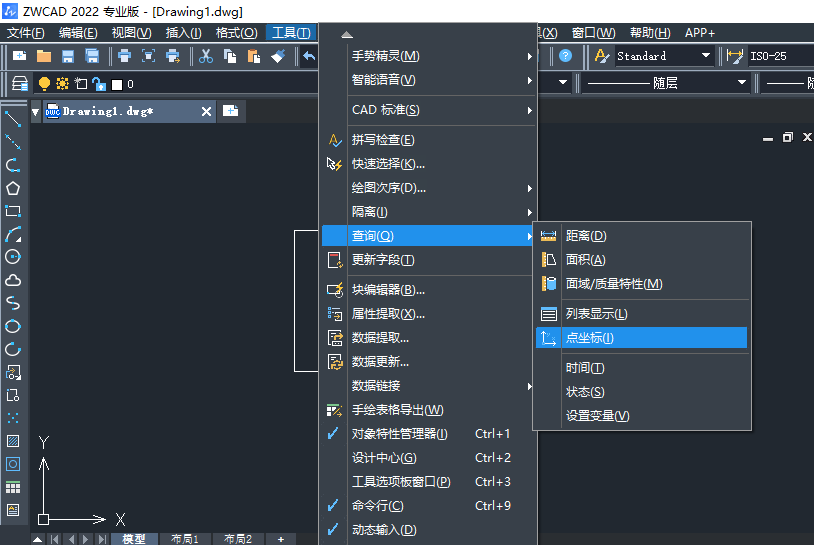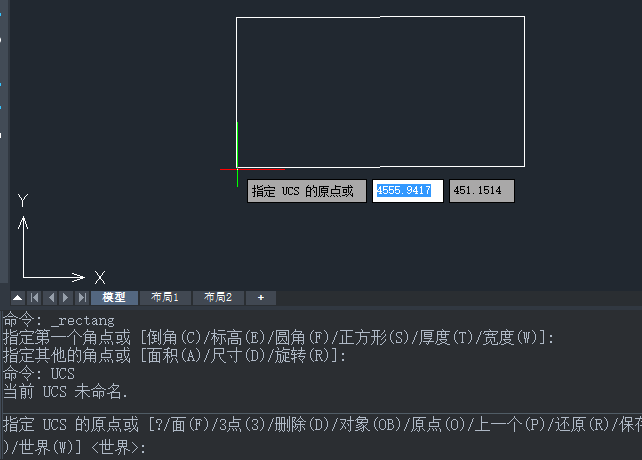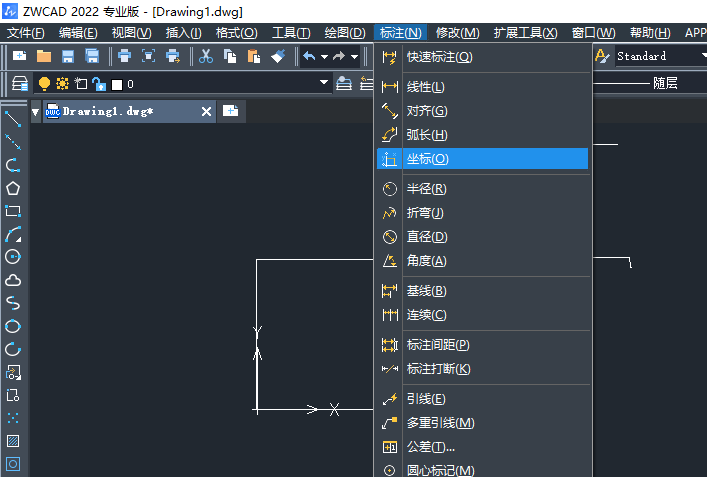CAD如何查看坐标和标注坐标? |
您所在的位置:网站首页 › Cad坐标显示E › CAD如何查看坐标和标注坐标? |
CAD如何查看坐标和标注坐标?
|
CAD如何查看坐标和标注坐标? 当我们想要知道某一个的具体坐标位置时要如何查看呢?如果想要标注坐标的时候又要怎么操作呢?下面小编就以一个简单的矩形为例给大家演示具体的操作方法和步骤。 1.首先点击顶部菜单栏的【工具】选项卡,在其下拉列表中依次点击【查询】-【点坐标】按钮,如图所示。
2.将鼠标移到你想要查询的点上并点击,就能在下方命令区那查看到该点的坐标。
查询完坐标,那如果要进行标注坐标呢? 1.我们可以先修改坐标的原点,在命令区输入:UCS并按回车键确认,如下图,再选定我们自己想要的坐标原点,在这里我们选矩形的左下方。
2.选定坐标原点之后,就可以开始进行坐标标注,标注的数值,是从设置的原点开始进行计算的。在上方功能区那里点击【标注】,在里面找到并点击【坐标】,或是在下方命令区输入:DOR并按回车键确认。
3.接着在绘画区画出引线,每个点画出两点引线,标注两次,分别为x轴和y轴数值,在标注的时候我们可以根据具体的情况设置。例如:文字、角度、基准等相关参数。
设置完之后就完成坐标标注啦,在绘图中需要知道具体位置时,善用坐标这个功能,会方便许多。更多CAD资讯敬请关注中望CAD官网,小编将持续更新推送,丰富教程内容不要错过哦。
推荐阅读:CAD软件 推荐阅读:如何解决CAD画直线不直?
|
【本文地址】
今日新闻 |
推荐新闻 |